Självstudie: Microsoft Entra-integrering med enkel inloggning (SSO) med Adobe Creative Cloud
I den här självstudien får du lära dig hur du integrerar Adobe Creative Cloud med Microsoft Entra-ID. När du integrerar Adobe Creative Cloud med Microsoft Entra-ID kan du:
- Kontroll i Microsoft Entra-ID som har åtkomst till Adobe Creative Cloud.
- Gör så att dina användare automatiskt loggas in på Adobe Creative Cloud med sina Microsoft Entra-konton.
- Hantera dina konton på en central plats.
Förutsättningar
För att komma igång behöver du följande:
- En Microsoft Entra-prenumeration. Om du inte har en prenumeration kan du få ett kostnadsfritt konto.
- Adobe Creative Cloud-prenumeration med enkel inloggning (SSO).
Beskrivning av scenario
I den här självstudien konfigurerar och testar du Microsoft Entra SSO i en testmiljö.
- Adobe Creative Cloud stöder SP-initierad enkel inloggning
Lägga till Adobe Creative Cloud från galleriet
För att konfigurera integreringen av Adobe Creative Cloud i Microsoft Entra-ID måste du lägga till Adobe Creative Cloud från galleriet till din lista över hanterade SaaS-appar.
- Logga in på administrationscentret för Microsoft Entra som minst molnprogramadministratör.
- Bläddra till Identity>Applications Enterprise-program>>Nytt program.
- I avsnittet Lägg till från galleriet skriver du Adobe Creative Cloud i sökrutan.
- Välj Adobe Creative Cloud i resultatpanelen och lägg sedan till appen. Vänta några sekunder medan appen läggs till i din klientorganisation.
Du kan också använda guiden Konfiguration av företagsappar. I den här guiden kan du lägga till ett program i din klientorganisation, lägga till användare/grupper i appen, tilldela roller samt gå igenom SSO-konfigurationen. Läs mer om Microsoft 365-guider.
Konfigurera och testa Microsoft Entra SSO för Adobe Creative Cloud
Konfigurera och testa Microsoft Entra SSO med Adobe Creative Cloud med hjälp av en testanvändare med namnet B.Simon. För att enkel inloggning ska fungera måste du upprätta en länkrelation mellan en Microsoft Entra-användare och den relaterade användaren i Adobe Creative Cloud.
Utför följande steg för att konfigurera och testa Microsoft Entra SSO med Adobe Creative Cloud:
- Konfigurera Microsoft Entra SSO – så att användarna kan använda den här funktionen.
- Skapa en Microsoft Entra-testanvändare – för att testa enkel inloggning med Microsoft Entra med B.Simon.
- Tilldela Microsoft Entra-testanvändaren – för att göra det möjligt för B.Simon att använda enkel inloggning med Microsoft Entra.
- Konfigurera Adobe Creative Cloud SSO – för att konfigurera inställningarna för enkel inloggning på programsidan.
- Skapa Adobe Creative Cloud-testanvändare – för att ha en motsvarighet till B.Simon i Adobe Creative Cloud som är länkad till Microsoft Entra-representationen av användaren.
- Testa enkel inloggning – för att kontrollera om konfigurationen fungerar.
Konfigurera enkel inloggning med Microsoft Entra
Följ de här stegen för att aktivera Enkel inloggning i Microsoft Entra.
Logga in på administrationscentret för Microsoft Entra som minst molnprogramadministratör.
Bläddra till Identity>Applications>Enterprise-program> Adobe Creative Cloud>Enkel inloggning.
På sidan Välj en enkel inloggningsmetod väljer du SAML.
På sidan Konfigurera enkel inloggning med SAML klickar du på pennikonen för Grundläggande SAML-konfiguration för att redigera inställningarna.

I avsnittet Grundläggande SAML-konfiguration anger du värdena för följande fält:
a. I rutan Inloggnings-URL anger du följande URL:
https://adobe.comb. I textrutan Identifierare (entitets-ID) anger du en URL enligt följande mönster:
https://www.okta.com/saml2/service-provider/<token>Kommentar
Identifierarvärdet är inte verkligt. Följ anvisningarna i steg 4 i avsnittet Konfigurera Enkel inloggning i Adobe Cloud. Där kan du öppna XML-filen för federationsmetadata och hämta värdet för entitets-ID från den och placera den som ett identifierarvärde i Microsoft Entra-konfigurationen. Du kan också referera till de mönster som visas i avsnittet Grundläggande SAML-konfiguration .
Adobe Creative Cloud-programmet förväntar sig SAML-försäkran i ett visst format, vilket kräver att du lägger till anpassade attributmappningar i konfigurationen av SAML-tokenattribut. I följande skärmbild visas listan över standardattribut.
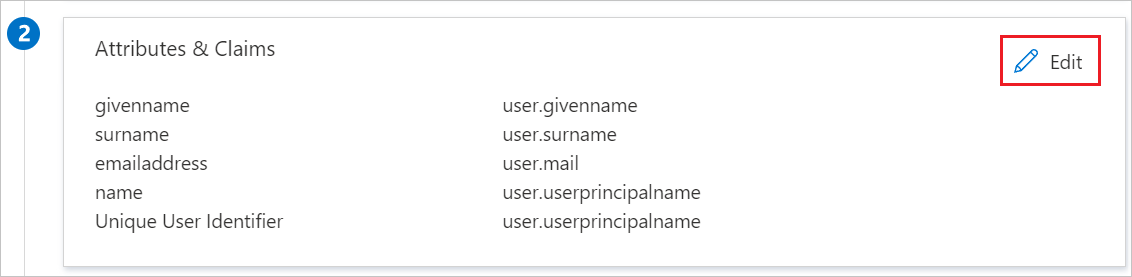
Utöver ovanstående förväntar sig Adobe Creative Cloud-programmet att få fler attribut skickas tillbaka i SAML-svar, som visas nedan. De här attributen är också ifyllda i förväg, men du kan granska dem enligt dina behov.
Name Källattribut FirstName user.givenname LastName user.surname Email user.mail Kommentar
Användare måste ha en giltig Microsoft 365 ExO-licens för att e-postanspråksvärdet ska fyllas i i SAML-svaret.
På sidan Konfigurera enkel inloggning med SAML går du till avsnittet SAML-signeringscertifikat och letar upp federationsdata-XML och väljer sedan Ladda ned för att ladda ned XML-metadatafilen och spara den på datorn.

I avsnittet Konfigurera Adobe Creative Cloud kopierar du lämpliga URL:er baserat på dina behov.

Skapa en Microsoft Entra-testanvändare
I det här avsnittet skapar du en testanvändare med namnet B.Simon.
- Logga in på administrationscentret för Microsoft Entra som minst användaradministratör.
- Gå till Identitet>Användare>Alla användare.
- Välj Ny användare>Skapa ny användare överst på skärmen.
- Följ dessa steg i användaregenskaperna :
- I fältet Visningsnamn anger du
B.Simon. - I fältet Användarens huvudnamn anger du username@companydomain.extension. Exempel:
B.Simon@contoso.com - Markera kryssrutan Visa lösenord och skriv sedan ned det värde som visas i rutan Lösenord.
- Välj Granska + skapa.
- I fältet Visningsnamn anger du
- Välj Skapa.
Tilldela Microsoft Entra-testanvändaren
I det här avsnittet gör du det möjligt för B.Simon att använda enkel inloggning med Azure genom att ge åtkomst till Adobe Creative Cloud.
- Bläddra till Identity>Applications Enterprise-program.>
- I listan med program väljer du Adobe Creative Cloud.
- På appens översiktssida hittar du avsnittet Hantera och väljer Användare och grupper.
- Välj Lägg till användare. I dialogrutan Lägg till tilldelning väljer du Sedan Användare och grupper.
- I dialogrutan Användare och grupper väljer du B.Simon i listan över användare. Välj sedan Välj längst ned på skärmen.
- Om du förväntar dig att en roll ska tilldelas till användarna kan du välja den i listrutan Välj en roll . Om ingen roll har konfigurerats för den här appen visas rollen "Standardåtkomst" markerad.
- I dialogrutan Lägg till tilldelning väljer du Tilldela.
Konfigurera enkel inloggning i Adobe Creative Cloud
I ett annat webbläsarfönster loggar du in på Adobe Admin Console som systemadministratör.
Gå till Inställningar i det övre navigeringsfältet och välj sedan Identitet. Listan över kataloger öppnas. Välj den federerade katalog som du vill använda.
På sidan Kataloginformation väljer du Konfigurera.
Kopiera entitets-ID:t och ACS-URL:en (URL för konsumenttjänst för försäkran eller svars-URL). Ange URL:erna i lämpliga fält.
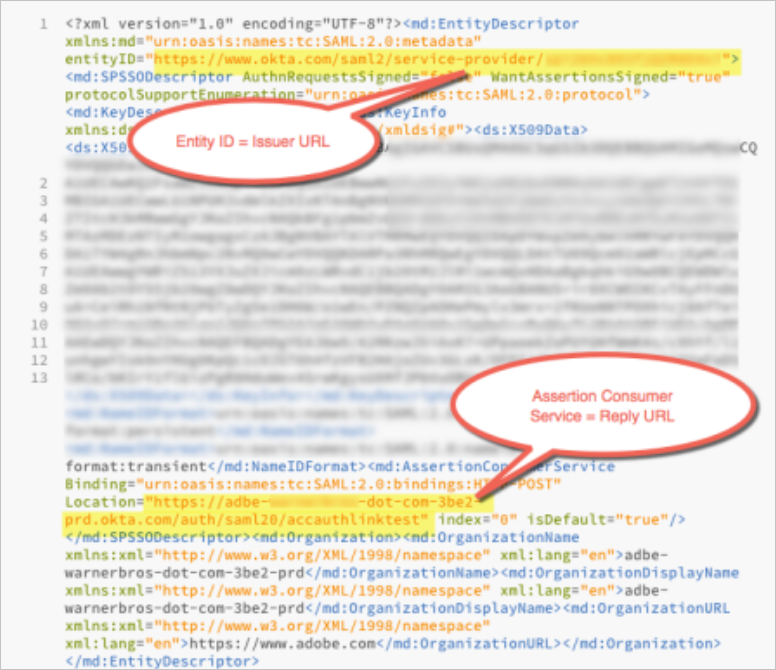
a. Använd det entitets-ID-värde som Adobe angav som identifierare i dialogrutan Konfigurera app Inställningar.
b. Använd acs-URL-värdet (URL för konsumenttjänst för försäkran) som Adobe angav som svars-URL i dialogrutan Konfigurera app Inställningar.
Ladda upp XML-filen federationsdata som du laddade ned längst ned på sidan.

Välj Spara.
Skapa testanvändare för Adobe Creative Cloud
För att Microsoft Entra-användare ska kunna logga in på Adobe Creative Cloud måste de etableras i Adobe Creative Cloud. När det gäller Adobe Creative Cloud är etablering en manuell aktivitet.
Utför följande steg för att etablera ett användarkonto:
Logga in på Adobe-administratörskonsolen som administratör.
Lägg till användaren i Adobe-konsolen som externt ID och tilldela dem till en produktprofil. Detaljerad information om hur du lägger till användare finns i Lägga till användare i Adobe Admin Console.
Skriv din e-postadress/UPN i adobe-inloggningsformuläret, tryck på fliken och du bör federeras tillbaka till Microsoft Entra-ID:
- Webbåtkomst: www.adobe.com > inloggning
- Logga in i skrivbordsappens verktyg >
- I programmet > hjälper du till att > logga in
Testa enkel inloggning
I det här avsnittet testar du konfigurationen av enkel inloggning med Microsoft Entra med följande alternativ.
Klicka på Testa det här programmet, detta omdirigeras till Adobe Creative Cloud-inloggnings-URL där du kan initiera inloggningsflödet.
Gå till Adobe Creative Cloud-inloggnings-URL:en direkt och initiera inloggningsflödet därifrån.
Du kan använda Microsoft Mina appar. När du klickar på Adobe Creative Cloud-panelen i Mina appar omdirigeras detta till Adobe Creative Cloud-inloggnings-URL. Mer information om Mina appar finns i Introduktion till Mina appar.
Nästa steg
När du har konfigurerat Adobe Creative Cloud kan du framtvinga sessionskontroll som skyddar exfiltrering och infiltration av organisationens känsliga data i realtid. Sessionskontrollen utökas från villkorlig åtkomst. Lär dig hur du framtvingar sessionskontroll med Microsoft Defender för molnet Apps.